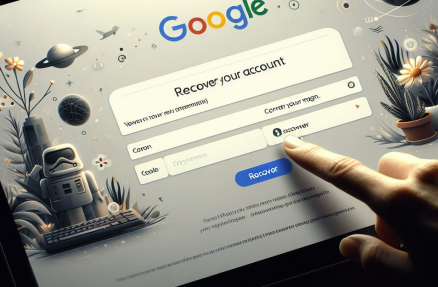
Nuestra presencia en línea está entrelazada con varias cuentas, y quizás ninguna sea tan integral como nuestras cuentas de Gmail. Ya sea para la comunicación personal o el acceso a los servicios en línea como Google Backup, perder acceso a una cuenta de Google puede ser una experiencia desalentadora. Bueno, este artículo explica cómo Recuperar cuentas de Gmail eliminadasexplorando cinco métodos prácticos que hacen que el proceso de recuperación sea sencillo y eficiente.
Parte 1: ¿Puede recuperar una cuenta de Gmail eliminada?
Ciertamente, puede recuperar su cuenta de Gmail que se eliminó recientemente. Dado que una cuenta de Gmail contiene correos electrónicos cruciales, es esencial restaurarlo rápidamente recuperar esos mensajes importantes. A continuación, encontrará varios métodos que describen cómo puede recuperar fácilmente una cuenta de Gmail eliminada. Tenga en cuenta que no todas las cuentas de Gmail son recuperables, por lo que se recomienda iniciar el proceso de recuperación lo antes posible.
See also: Cómo eliminar una cuenta de Google sincronizada previamente en Android
¿Hay alguna consideración para recuperar una cuenta de Gmail eliminada? ¡Sí! Recupere su cuenta de inmediato, ya que no todas las cuentas se pueden restaurar. Confirme y actualice la información de contacto actual y esté listo para verificar su identidad con detalles precisos. Una vez eliminado permanentemente, una cuenta de Gmail no se puede recuperar.
Parte 2: Cómo recuperar la cuenta de Gmail eliminada de la página de recuperación de la cuenta de Google
Potencialmente puede recuperar la cuenta de su página de recuperación cuando elimina su cuenta de Google de Android, pero recuperar datos puede ser un desafío si se ha eliminado por un tiempo. La recuperación exitosa le permite iniciar sesión normalmente a Gmail. Aquí está el proceso de recuperación:
- Visite el Página de recuperación de la cuenta de Google y siga la guía a continuación.
- Ingrese su correo electrónico o número de teléfono registrado, y haga clic en «Siguiente».
- Proporcione la última contraseña que recuerde utilizando para esta cuenta de Gmail y haga clic en «Siguiente».
- Esté preparado para responder preguntas de verificación si se solicita.
- Tras una recuperación exitosa, haga clic en «Continuar» para acceder y usar su cuenta de Gmail.
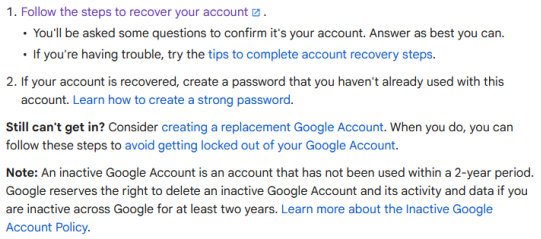
¿Cómo puede recuperar la cuenta eliminada de Gmail cuando se piratea? Guía rápida: Use la página de recuperación de la cuenta de Google siguiendo los pasos descritos anteriormente. Explore las opciones de recuperación en caso de detalles alterados. Responda las preguntas con precisión, y después de recuperar el acceso, mejore la seguridad de su cuenta de Gmail recuperada a través de la sección «Revisar la actividad de su cuenta».
Parte 3: Cómo recuperar correos electrónicos de Gmail eliminados con la función de correo electrónico olvidada
¿Se pregunta qué hacer cuando olvida su dirección de Gmail eliminada de manera alternativa? Puede recuperar su cuenta de Gmail incluso si ha olvidado su dirección de correo electrónico:
- Visite la página de recuperación de la cuenta de Google y elija «Olvidé el correo electrónico».
- Ingrese su número de teléfono registrado o correo electrónico de recuperación.
- Proporcione el nombre completo de su cuenta de Google en la siguiente pantalla y continúe.
- Ingrese el código de verificación enviado a su número.
- Seleccione su cuenta de la lista e ingrese su contraseña.
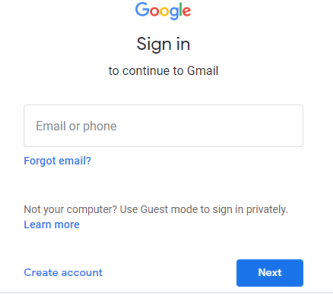
Parte 4: Cómo recuperar una cuenta de Gmail eliminada de Google Find Find Eorgreo
¿Qué pasa si simplemente olvidaste el nombre de tu cuenta? Intente usar la página de correo electrónico de búsqueda de Google para recuperar la dirección. Vea cómo recuperar la cuenta de Gmail eliminada después de mucho tiempo de esta manera:
- Visite la página de Correo electrónico de Google (la página de inicio de sesión de Gmail).
- Proporcione el correo electrónico de recuperación o el número de teléfono utilizado durante el registro de la cuenta.
- Si es preciso, se le puede pedir que ingrese su nombre y apellido.
- Responda con precisión a las preguntas posteriores para confirmar la propiedad de la cuenta.
- Si la verificación no tiene éxito, vuelva a intentarlo con la información correcta.
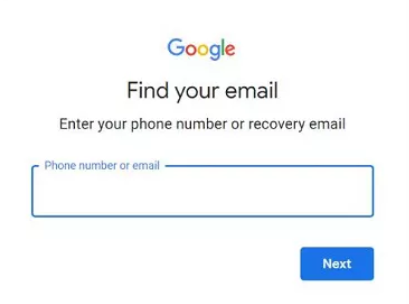
Aprenda más:
Parte 5: Cómo recuperar la cuenta de Gmail eliminada permanentemente por Google Takeout
Google Takedout, una función integrada, le permite descargar los datos de su cuenta. El uso regular de Google Takeout garantiza que pueda restaurar los datos a una nueva cuenta de Google en caso de eliminación permanente.
Para recuperar la cuenta de Gmail eliminada por Google Takeout:
- Descargue los datos deseados de la cuenta eliminada utilizando Google Takedout.
- Cree una nueva cuenta de Google si aún no lo ha hecho.
- Descompensar el archivo descargado.
- Transfiera los datos seleccionados a su nueva cuenta.
- Verifique la restauración iniciando sesión en su nueva cuenta de Google. Y también puede cambiar la dirección de correo electrónico para su cuenta de Google.
Parte 6: Cómo restaurar la cuenta de Gmail eliminada con la consola de administración de Google
Google Admin Console es una herramienta basada en la web para que los administradores administren y controlen los servicios de Google Workspace para su organización. Para los administradores de Google que enfrentan el problema común de las credenciales perdidas, la recuperación es sencilla utilizando la consola de administración de Google:
- Navegue a la sección «Usuarios» en el «Directorio» de su consola de administración de Google.
- Identificar el usuario que requiere la recuperación de la cuenta.
- Pasar el rato sobre el usuario; Aparecerá «Restablecer contraseña».
- Haga clic en él o abra la pestaña del usuario y haga clic en «Restablecer contraseña» en el menú izquierdo.
- En la ventana emergente, elija generar una nueva contraseña o dejar que el sistema lo haga.
- Copie la contraseña y confirme su identidad si es necesario.
- Proporcione la contraseña generada al usuario, que luego creará su contraseña única al iniciar sesión.
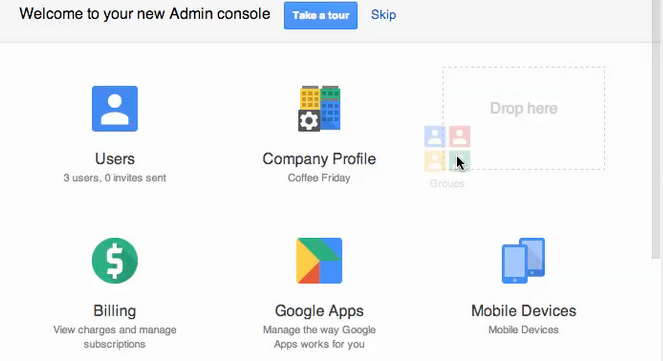
Extra: recupere los datos eliminados en Android sin la copia de seguridad de Google
Si ha eliminado los datos de su teléfono Android y no puede encontrarlos en Google Copia de copia de seguridad, es crucial dejar de usar el teléfono de inmediato. Esto evita la sobrescritura de los artículos eliminados. Para recuperar archivos eliminados directamente, use un programa profesional como Mobilekin Doctor para Android (WIN y Mac). ¿Qué le proporciona la capacidad de recuperar directa y confiablemente los archivos eliminados en Android?
Características clave del médico de Mobilekin para Android:
- Recupere los archivos eliminados del almacenamiento interno del teléfono Android y la tarjeta SD.
- Restaurar varios tipos de archivos de Android, incluidas fotos, videos, películas, audio, música, SMS, contactos, registros de llamadas y más.
- Deje que revise y seleccione fácilmente sus tipos de datos buscados antes de la recuperación.
- Prueba gratuita, interfaz fácil de navegar y una alta tasa de éxito.
- Ejecute suavemente en varios dispositivos Android, como Samsung, Xiaomi, Oppo, OnePlus, Motorola, Tecno, Infinix, Itel, Honor, Realme, Huawei, TCL, Google, T-Mobile, Blu, Alcatel, etc.
- No interferirá con su privacidad.
![]()
![]()
¿Cómo utilizar el médico para Android para recuperar los datos eliminados en Android sin la copia de seguridad de Google?
- Antes del comienzo, descargue e instale el médico para Android en su PC.
- Conecte su dispositivo móvil a la computadora con un cable USB.
- Siga las instrucciones en pantalla para garantizar que la utilidad detecte su dispositivo.
- Una vez reconocido, marque los tipos de datos deseados y haga clic en «Siguiente».
- Consulte al asistente para escanear su dispositivo, otorgando permiso para acceder a todos sus archivos de Android.
- Vista previa de las imágenes en la interfaz del programa y elija las que desea restaurar.
- Comience la recuperación de datos sin confiar en la copia de seguridad de Google aprovechando «recuperarse».
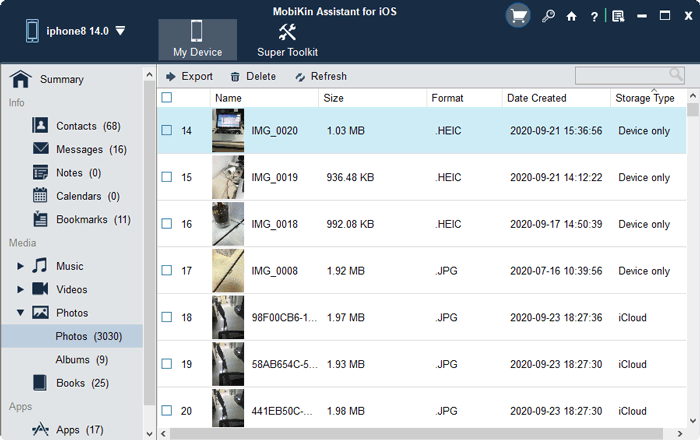
Preguntas frecuentes en la recuperación de la cuenta de Gmail eliminada
P1: ¿Qué sucede cuando elimino una cuenta de Gmail?
Ya no puede usar su dirección de Gmail para correos electrónicos, pero puede recuperarla más tarde si cambia de opinión. La dirección no estará disponible para que otros lo usen, y su cuenta de Google permanece intacta; solo se elimina el servicio Gmail.
Q2. ¿Puedo recuperar una cuenta de Gmail eliminada permanentemente?
La respuesta es sí, especialmente para cuentas recientemente eliminadas. Sin embargo, la probabilidad disminuye para las cuentas eliminadas hace más tiempo, y la restauración de datos se vuelve incierta. El éxito de la recuperación depende de cuán recientemente ocurrió la eliminación.
Q3. ¿Cuánto tiempo se tarda en recuperar una cuenta de Gmail eliminada?
La recuperación de una cuenta de Gmail eliminada generalmente lleva unos minutos a varias horas, dependiendo del proceso de verificación y la respuesta de soporte de Google. Siga las instrucciones proporcionadas y monitoree las comunicaciones de Google Support para actualizaciones sobre el estado de recuperación.
Consejos adicionales:
Como es evidente de la información proporcionada, Google ha mejorado sus capacidades en al menos cinco maneras para recuperar las cuentas de Gmail eliminadas. Al intentar estos métodos, es aconsejable conocer las siguientes consideraciones:
- Asegúrese de que sus opciones de recuperación, como su número de teléfono móvil y su correo electrónico alternativo, estén actualizados.
- Si el administrador eliminó su cuenta de Gmail hace más de 20 días, considere comunicarse con el soporte de Google a través de canales oficiales si los métodos estándar fallan.
- Tras la recuperación de su cuenta de Google, tenga en cuenta que puede ocurrir sin licencias de Google y la terminación del dominio.
- Mejore la seguridad después de la recuperación actualizando su contraseña, habilitando la autenticación de dos factores y revisando su configuración.
